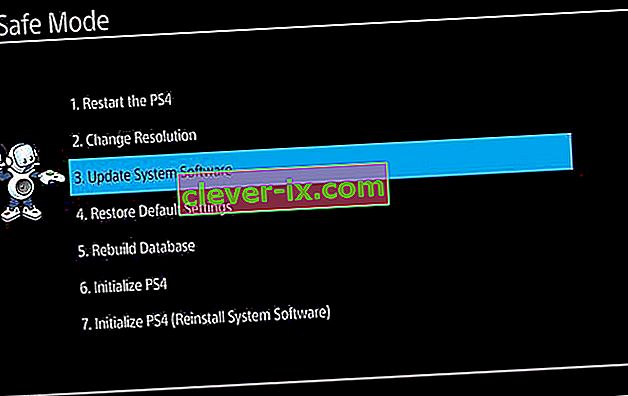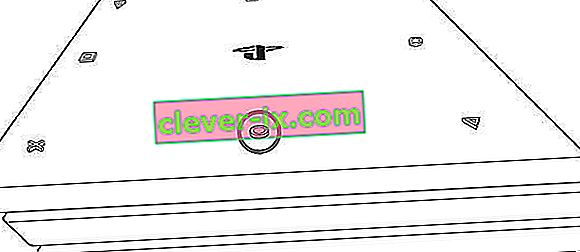Težave z branjem in izmetom diska PlayStation 4 so ena najpogostejših težav, s katerimi se uporabniki pogosto srečujejo. Glavna značilnost te težave je, ko PS4 med igranjem izvrže disk sam ali ko je vstavljen disk Blu-ray. Tu je nekaj dodatnih simptomov, ki jih lahko PS4 kaže v zvezi s težavo branja in odstranjevanja diska.
- Sistem nepričakovano izvrže igralni disk ali Blu-ray in noče sprejeti nobenega drugega diska
- Med igranjem igre se prikaže disk »No Disc Inserted« ali »Neprepoznan«
- Ko vstavite disk v pogon, konzola prikaže prazen zaslon.
- PlayStation 4 ne more odstraniti vstavljenega diska.
V tem priročniku je nekaj rešitev, od popravkov programske opreme do popravkov strojne opreme, ki vam pomagajo odpraviti težave s pogonom diska. Ugotoviti morate, katera težava je lahko specifična za vas, in nato ustrezno uporabiti metodo.
1. način: Izvajanje posodobitve sistema
- Pridobite USB-pogon z najmanj 400 MB prostora. Formatirajte bliskovni pogon in nato ustvarite mapo z imenom PS4 s podmapo z imenom UPDATE .
- Od tu prenesite najnovejšo posodobitev za PS4 in jo kopirajte v mapo UPDATE na vašem bliskovnem pogonu.
- Konzolo popolnoma izklopite tako, da pritisnete gumb za vklop vsaj 7 sekund, nato pa pogon USB vstavite v eno od vrat PS4 PS4.
- Za zagon v varnem načinu držite gumb za vklop vsaj 7 sekund.
- Vstavite krmilnik DualShock 4 in nato za nadaljevanje pritisnite gumb PS
- V varnem načinu izberite tretjo možnost, in sicer »Posodobi sistemsko programsko opremo«
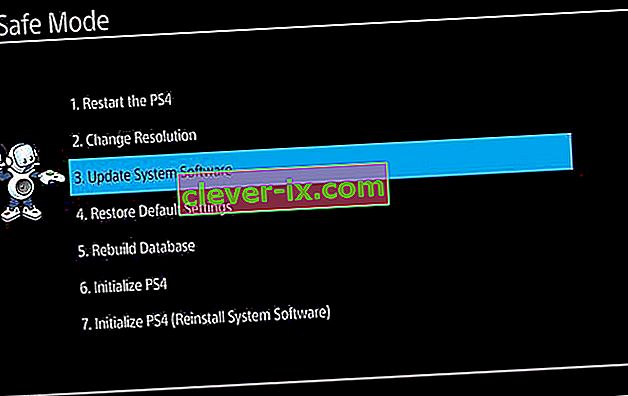
- Izberite “ Update from USB Storage Device” in nato sledite navodilom od tam.

Posodobitev lahko prenesete tudi neposredno iz interneta, tako da izberete tretjo možnost.
2. način: Ročno izvlecite disk
- Izklopite sistem tako, da pritisnete gumb za vklop vsaj 7 sekund.
- Odstranite napajalni kabel in vse druge kable, pritrjene na enoto PS4.
- Obrnite sistem in ga obrnite tako, da bo logotip PS obrnjen stran od vas.
- Odstranite lepljivo zaporko z luknje za ročno izmet neposredno nad logotipom PS.
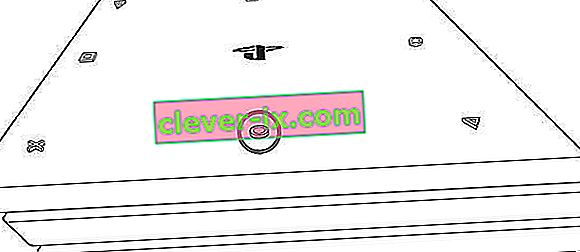
- Vstavite dolg Philipsov izvijač v luknjo za ročno izmet in ga v več obratov obrnite v nasprotni smeri urnega kazalca, da sprostite disk. Obstaja plastična plast, ki jo boste morali potisniti, da odstranite zaslon.

- Vstavite kable nazaj v sistem in ga vklopite, da se prepričate, da vse deluje pravilno.
Nasvet za profesionalce: če uporabljate drugo različico PlayStation 4, obiščite tukaj, kjer najdete posebna navodila za svojo napravo.
3. način: Preverjanje diska
Napačen disk vsekakor pomeni, da ga sistem ne more prepoznati. Poskrbite za pravilno skrb za diske, da jih ne poškodujete. Tu je nekaj nasvetov.
- Očistite disk s krpo iz mikrovlaken, da ne bo madežev ali prask na prstnih odtisih.
- Če je vaš disk BattleField 4 ali če druge težave povzročajo te težave, poskusite z drugim.
- Nehajte uporabljati disk, ki ima očitne znake fizične poškodbe.
4. način: Ponovni zagon sistema
To je klasična rešitev za vse naprave s težavami. Ponovni zagon sistema PS4 bo verjetno rešil težavo z branjem / izmetom diska.
- Pritiskajte gumb za vklop, dokler ne zaslišite dveh piskov, ki označujeta, da je popolnoma izklopljen.
- Za nekaj sekund snemite napajalni kabel in ga ponovno priključite.
- Vklopite gumb za vklop in poskusite uporabiti disk v sistemu.
Če se po uporabi katerega koli od teh treh načinov še vedno srečujete s težavami, poskusite ponastaviti napravo, obiščite servisni center Sony ali se za pomoč obrnite na prodajalca.